Windows11/10のエクスプローラーから重複するドライブ文字エントリを削除します
Windows 11/10のユーザーは、ファイルエクスプローラーを開いているときに、同じドライブ文字が2回表示される場合があります。1回はこのPCの下にあり、もう1回はリムーバブルドライブとして個別に表示されます。場合によっては、ハードドライブでさえ2回表示されます。ファイルエクスプローラーに重複したドライブが表示されている場合は、このチュートリアルに従って、Windows11/10がUSBドライブを2回表示しないようにすることができます。
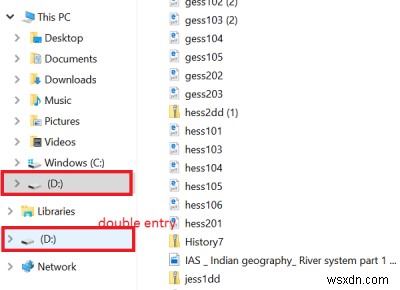
エクスプローラーから重複するドライブ文字エントリを削除する
ドライブがWindows11/10Explorerのナビゲーションペインに2回表示される場合は、これらの提案を試すことができます。この方法では、レジストリエディタに変更を加える必要があることに注意してください。レジストリを使用して誤って変更すると、重大な問題が発生する可能性があります。したがって、先に進む前にシステムの復元ポイントを作成してください。
Windowsタスクバーの検索ボックスにregeditと入力します。 、次にEnterキーを押して、レジストリエディタを表示します。または、 Win + Rを押します [実行]ダイアログボックスを表示するには、「regedit」と入力してEnterキーを押します。
レジストリエディタで、次のパスに移動します。
HKEY_LOCAL_MACHINE\SOFTWARE\Microsoft\Windows\CurrentVersion\Explorer\Desktop\NameSpace\DelegateFolders
DelegateFolderの下 キー次のキーが見つかります–
{F5FB2C77-0E2F-4A16-A381-3E560C68BC83} 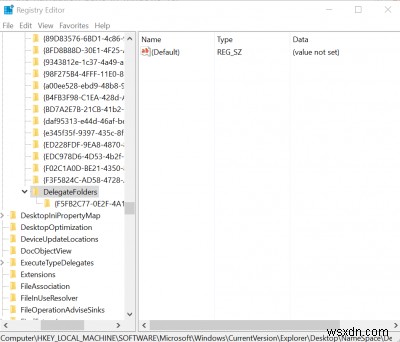
上記のキーを右クリックし、削除をクリックします キーを削除するボタン。確認ダイアログが表示されたら、[はい]ボタンをクリックしてキーを削除します。
キーを削除すると、Windows10のファイルエクスプローラーから余分なUSBドライブエントリが削除されます。
Windows 11/10 64ビットを実行している場合は、ここで同じことを行います:
HKEY_LOCAL_MACHINE\SOFTWARE\Wow6432Node\Microsoft\Windows\CurrentVersion\Explorer\Desktop\NameSpace\DelegateFolders
ただし、それでもドライブエントリが2回表示される場合は、アカウントからサインアウトしてサインインするか、Windowsエクスプローラーをもう一度再起動してください。これを行うには、タスクマネージャを開き、[詳細]をクリックします。 、[全般]タブを見つけ、その下にあるWindowsエクスプローラのエントリを見つけ、エントリを右クリックして、[再起動]をクリックします。
下のコメントセクションに記入して、この方法がうまくいったかどうかをお知らせください。
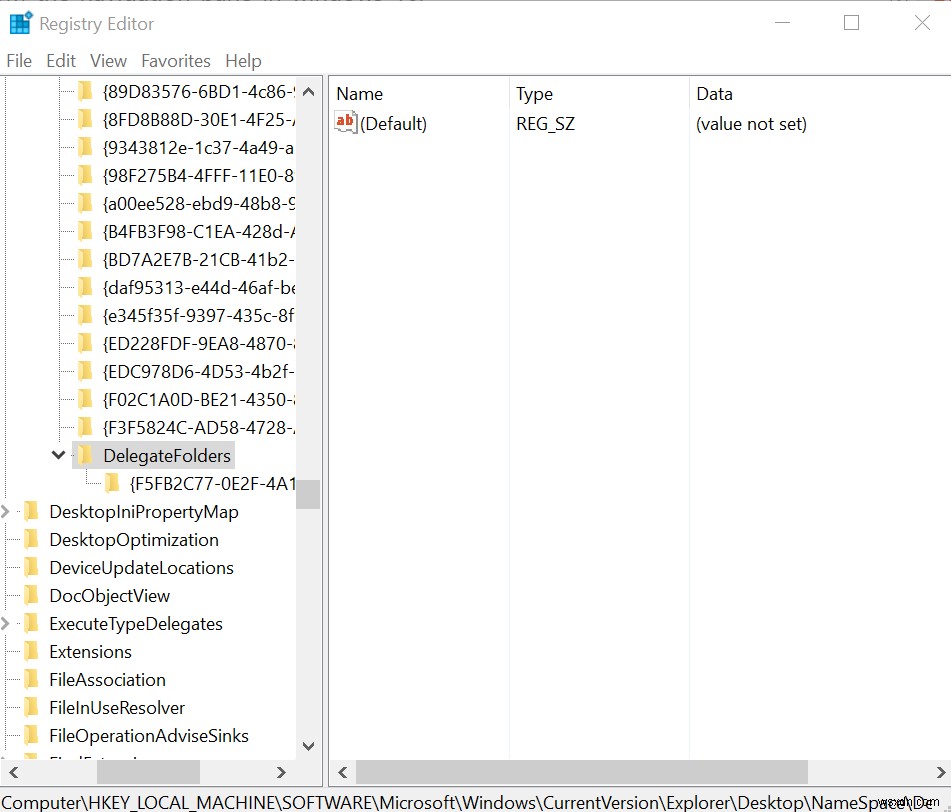
-
Windows11/10のエクスプローラーでOneDriveフォルダーを複製します
OneDrive 主要なクラウドストレージサービスの1つと見なされています。これは、Office 365サブスクリプションと一緒にバンドルされている企業で最もよく使用されますが、個人アカウントにも使用するユーザーはたくさんいます。一部のユーザーが報告している問題の1つは、ファイルエクスプローラーにOneDriveの重複したフォルダーアイコンが表示されることです。 これは厄介なバグであることが判明し、ユーザーをその存在と混同することがよくあります。 ファイルエクスプローラーでOneDriveフォルダーアイコンを複製する 次の信頼できる回避策と修正は、意図した方法でコンピューターを入手
-
Windows 11/10のショートカットからショートカットテキスト、ショートカット矢印を削除します
Windowsユーザーはこの現象を観察したに違いありません。選択したファイル/フォルダのショートカットを作成しているときに、小さな曲線のショートカット矢印 新しく作成されたショートカットとショートカットテキストに添付されます が追加されます。これはデフォルトで発生します。それらを削除したい場合は、このチュートリアルに従ってください。 これにはレジストリを変更する必要があるため、通常の知識が適用されることに注意してください。先に進む前に、最初にシステムの復元ポイントを作成するか、レジストリをバックアップしてください。 ショートカットテキストを削除する ショートカットが気に入らない場合 Win
